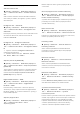User Guide
Table Of Contents
- Obsah
- 1 Přehled domovské obrazovky
- 2 Získat podporu
- 3 Rychlý průvodce
- 4 Instalace
- 5 Připojení
- 6 Přepínání zdroje
- 7 Kanály
- 8 Televizní průvodce
- 9 Služba Freeview Play (dostupná pouze pro modely z Velké Británie)
- 10 Videa, fotografie a hudba
- 11 Otevření Nabídek nastavení televizoru
- 12 Herní ovládací panel
- 13 Smart TV a aplikace
- 14 Netflix
- 15 Aplikace Amazon Prime Video
- 16 YouTube
- 17 Alexa
- 18 Asistent Google
- 19 Software
- 20 Ochrana životního prostředí
- 21 Vlastnosti
- 22 Odstraňování problémů
- 23 Bezpečnost a péče
- 24 Podmínky používání
- 25 Autorská práva
- 26 Otev.zdroj.kód
- 27 Právní omezení ohledně využívání služeb a/nebo softwaru nabízeného třetími stranami
- Rejstřík
11. Otevření Nabídek
nastavení televizoru
11.1. Rychlá nabídka a častá
nastavení
Stiskněte tlačítko Rychlá nabídka/MENU na
dálkovém ovladači, čímž vyvoláte Rychlou nabídku,
a poté pomocí šipky (vlevo) vyhledejte Častá
nastavení.
*Poznámka: možnosti Rychlá nabídky a Častá
nastavení se mohou lišit v závislosti na různých
funkcích výrobku nebo různých případech použití.
Rychlá nabídka:
• Nápověda – Diagnostika a získání více informací
o televizoru.
• Všechna nastavení – Zobrazte si nabídku Všechna
nastavení.
• Zdroje – Otevře nabídku Zdroje.
• Sledovat TV – Přepne zpět na sledování televize.
• TV průvodce – Otevře televizního průvodce.
• Kanály – Otevře seznam kanálů.
• Nastavení Eco – otevře nabídku Nastavení Eco.
• Média – Spustí přehrávač mediálních souborů pro
přehrávání souborů z USB nebo sítě.
• Nabídka demo – Správa demo souborů.
Častá nastavení:
• Styl obrazu – Vyberte si jeden z přednastavených
stylů obrazu pro ideální sledování.
• Styl zvuku – Vyberte si jeden z přednastavených
stylů zvuku pro ideální nastavení zvuku.
• Výstup zvuku – Nastavte televizor na přehrávání
zvuku v televizoru nebo v připojeném
audiosystému.
• Bezdrátové připojení a sítě – Připojení k domácí
síti nebo úprava nastavení sítě.
• Vypnutí obrazovky – Pokud prostřednictvím
televizoru pouze posloucháte hudbu, můžete
vypnout obrazovku.
• Časovač vypnutí – Nastavte televizor na
automatické přepnutí do pohotovostního režimu po
uplynutí daného intervalu.
• Aktualizace softwaru – zkontroluj, zda nejsou
dostupné aktualizace softwaru.
Stisknutím Upravit můžete povolit nebo zakázat
položky ze seznamu Častá nastavení.
Nabídka Všechna nastavení:
Stisknutím tlačítka (Domů) na dálkovém ovladači
se vrátíte zpět na domovskou obrazovku. Nabídku
Nastavení lze otevřít také prostřednictvím ikony
nastavení v pravém horním rohu domovské
obrazovky.
11.2. Všechna nastavení
Nastavení obrazu
O nabídce Nastavení obrazu
Nabídka nastavení obrazu poskytuje snadný tok
přístupu k víceúrovňovým nastavením obrazu od
obecných až po pokročilé. U některých nastavení
obrazu lze hodnoty měnit pomocí oddělené nabídky,
která umožňuje zobrazit všechny hodnoty nastavení
a zobrazit náhled efektů, které budou použity.
V první úrovni nabídky nastavení obrazu můžete
vždy vybrat položku a stisknutím tlačítka OK přejít
k možnostem další úrovně. Pokud se zobrazí nabídka
přerušení, můžete posunutím nebo zaškrtnutím vybrat
hodnoty nastavení a náhled efektu a poté
stisknutím tlačítka OK potvrdit změnu. Pokud jsou na
stejné úrovni další možnosti nastavení, můžete
stisknutím tlačítka (nahoru) nebo (dolů) přejít
na další možnosti nastavení a pokračovat
v nastavení, aniž byste opustili nabídku přerušení.
Jakmile jsou všechny změny nastavení dokončeny,
můžete pokračovat stisknutím tlačítka Zpět,
abyste opustili nebo zavřeli nabídky nastavení.
Styl obrazu
Výběr stylu
Chcete-li snadno upravit obraz, můžete vybrat
některý přednastavený styl obrazu.
(Domů) > Nastavení > Obraz > Styl obrazu,
stiskněte tlačítko OK, chcete-li přepnout na další
dostupnou volbu.
Dostupné styly obrazu:
• Osobní – předvolby obrazu nastavené během
prvního spuštění.
• Crystal Clear – ideální pro sledování za denního
světla.
• Domácí kino – ideální pro každodenní domácí
zábavu ve formě filmu.
• ECO – nejoptimálnější spotřeba energie
• Film – ideální pro sledování filmů s původním
studiovým efektem.
• Hra* – ideální pro hraní her.
• Monitor** – ideální ke zobrazení počítačové
33